Použití rozšíření migrace Azure SQL k migraci do Azure SQL Database
Pokud si během migrace do Azure můžete dovolit převést databázi do offline režimu, máte několik nástrojů, které můžete použít.
V našem scénáři výroby jízdních kol se databáze HR považuje za kritickou, ale zřídka se používá o víkendech. Plánujete provést offline migraci mezi pátečním večerem a pondělím ráno, ale chcete posoudit nejlepší metodu migrace.
Předpokládá se, že všechny kontroly před migrací byly provedeny s rozšířením migrace Azure SQL pro Azure Data Studio nebo Azure Migrate. Tento proces zajišťuje, že jsou vyřešeny problémy s funkcí a kompatibilitou.
Migrace pomocí rozšíření migrace Azure SQL pro Azure Data Studio
Rozšíření migrace Azure SQL pro Azure Data Studio je nástroj, který vám pomůže připravit se na migraci databází SQL Serveru do Azure. Posuzuje připravenost na migraci, doporučuje nejlepší prostředky Azure pro vaše potřeby a usnadňuje proces migrace. Doporučujeme použít rozšíření pro databáze, které mají malou až střední velikost.
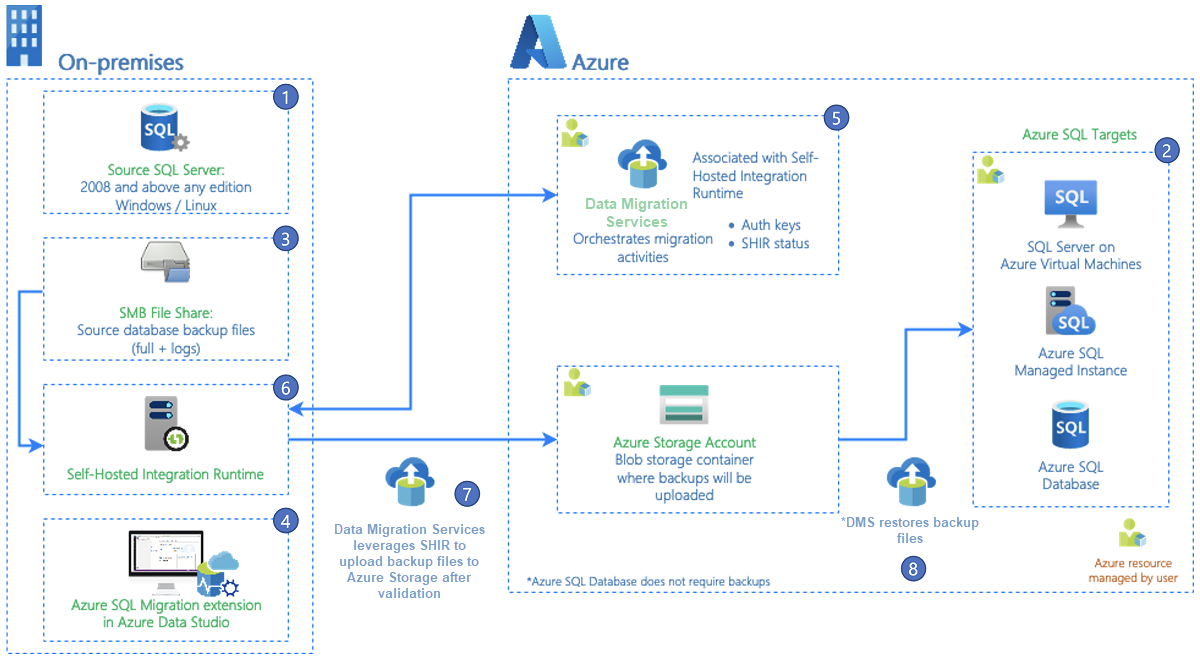
Rozšíření migrace Azure SQL používá nejnovější verzi služby Data Migration Services a obsahuje pokročilou funkci posouzení, která dokáže vyhodnotit, jestli jsou vaše databáze SQL Serveru připravené k migraci do Azure SQL.
Kromě toho můžete bez poplatků migrovat více databází SQL Serveru pomocí rozšíření migrace Azure SQL.
Následující kroky zvýrazňují proces migrace do služby Azure SQL Database pomocí rozšíření Azure SQL Migration pro Azure Data Studio.
| Krok | Popis |
|---|---|
| Nastavení | Nainstalujte Azure Data Studio a rozšíření Azure SQL Migration. Otevřete Azure Data Studio a spusťte Průvodce migrací do Azure SQL. Tento průvodce vás provede procesem migrace. |
| Krok 1: Databáze pro posouzení | Zvolte databáze, které chcete migrovat. |
| Krok 2: Výsledky posouzení a doporučení | Vyhodnoťte připravenost migrace. Nástroj identifikuje případné problémy, které by mohly ovlivnit proces migrace. Shromážděte údaje o výkonu z aktuální databáze. Tato data slouží k poskytování doporučení pro nastavení Azure SQL. |
| Krok 3: Cíl Azure | Vyberte účet Azure a cílovou službu Azure SQL Database. |
| Krok 4: Azure Database Migration Service | Vyberte existující službu Azure Database Migration Service nebo vytvořte novou. |
| Krok 5: Konfigurace zdroje dat | Zadejte přihlašovací údaje používané pro připojení ke zdroji z místního prostředí Integration Runtime. Vyberte tabulky, které chcete migrovat ze zdroje na cíl. Před výběrem tabulek, které se mají migrovat, se ujistěte, že jste vytvořili schéma databáze ze zdroje do cíle pomocí rozšíření dacpac, rozšíření SQL Database Projects v Nástroji Azure Data Studio nebo DMA. |
| Krok 6: Souhrn | Zkontrolujte informace o migraci a spusťte proces migrace. |
Služba Database Migration Service optimalizuje proces migrace přeskočením prázdných tabulek, i když je vyberete.
Důležité
Azure SQL Database v současné době nepodporuje migraci názvů tabulek obsahujících dvojité bajtové znaky. Jako alternativní řešení můžete tyto tabulky před migrací dočasně přejmenovat a po dokončení migrace je vrátit k původním názvům.
Stav migrace
Existuje několik stavů, které vás aktualizují o průběhu migrace.
Příprava na kopírování: Služba probíhá v procesu zakázání automatických statistik, triggerů a indexů v cílové tabulce.
Kopírování: Probíhá kopírování dat ze zdrojové databáze do cílové databáze.
Kopírování dokončeno: Kopírování dat je dokončeno a služba čeká na dokončení kopírování v jiných tabulkách.
Opětovné sestavení indexů: Služba znovu sestavuje indexy v cílových tabulkách.
Úspěch: Všechna data se zkopírují a indexy se znovu sestaví.
Důležité informace o výkonu
Rychlost migrace výrazně závisí na cílové skladové po straně služby Azure SQL Database a na hostiteli místního prostředí Integration Runtime. Před zahájením procesu migrace důrazně doporučujeme vertikálně navýšit kapacitu výpočetních prostředků služby Azure SQL Database, abyste dosáhli optimálního prostředí migrace.
Při rozhodování o instalaci místního prostředí Integration Runtime se ujistěte, že tento počítač dokáže zpracovat zatížení procesoru a paměti operace kopírování dat.
Migrace služby Azure SQL Database může být pomalá u velkého objemu tabulek kvůli době, kdy azure Data Factory (ADF) zahajuje aktivity, a to i u malých tabulek.
Tabulky s velkými sloupci objektů blob se nemusí podařit migrovat kvůli vypršení časového limitu.
Na jednom počítači doporučujeme až 10 souběžných migrací databází na místní prostředí Integration Runtime. Vertikálně navyšte kapacitu místního modulu runtime nebo vytvořte samostatné instance na různých počítačích, abyste zvýšili souběžné migrace databází.
Monitorování migrace
Po spuštění migrace databáze můžete sledovat průběh v nástroji Azure Data Studio. Průběh můžete sledovat také na webu Azure Portal v rámci prostředku služby Azure Database Migration Service.
Monitorování migrace ze sady Azure Data Studio
V části Stav migrace databáze můžete sledovat probíhající, dokončené a neúspěšné migrace (pokud nějaké) nebo můžete zobrazit všechny migrace databází.
Výběrem probíhajících migrací databází na řídicím panelu migrace zobrazíte probíhající migrace.
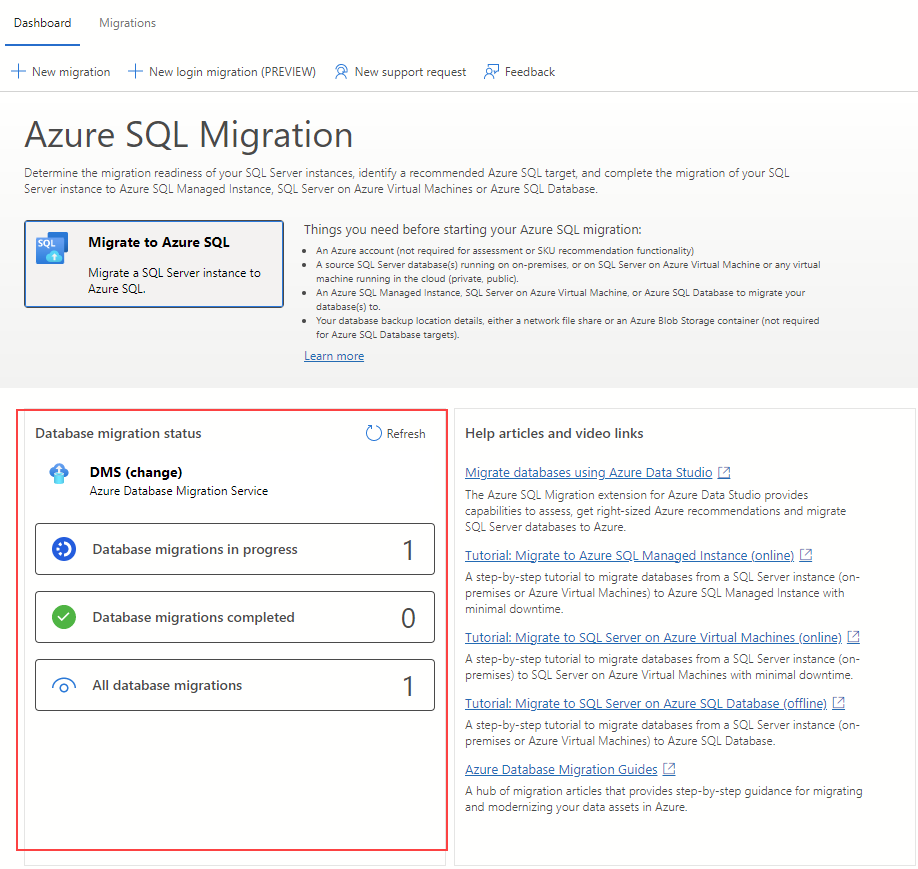
Pokud chcete získat další podrobnosti, vyberte název databáze.
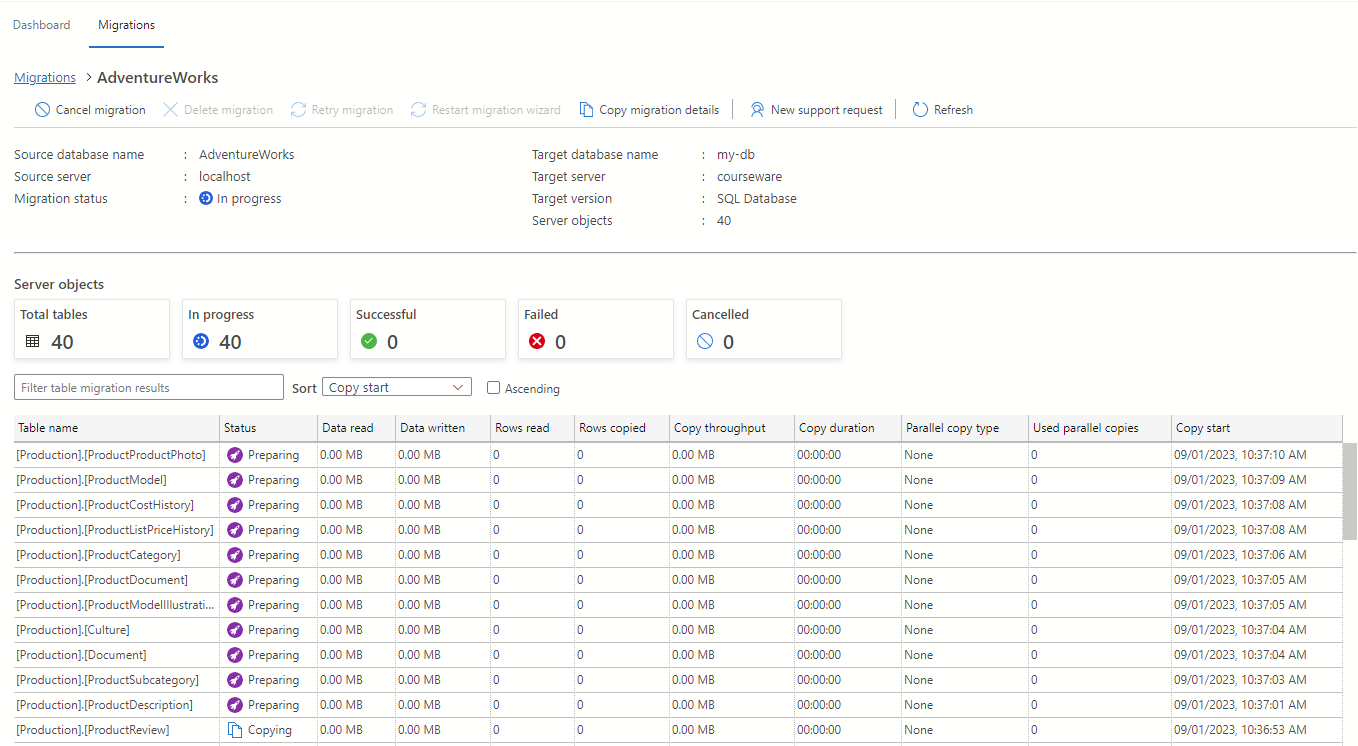
Vlastnost Stav migrace se změní na Dokončení a po dokončení migrace na Úspěch.
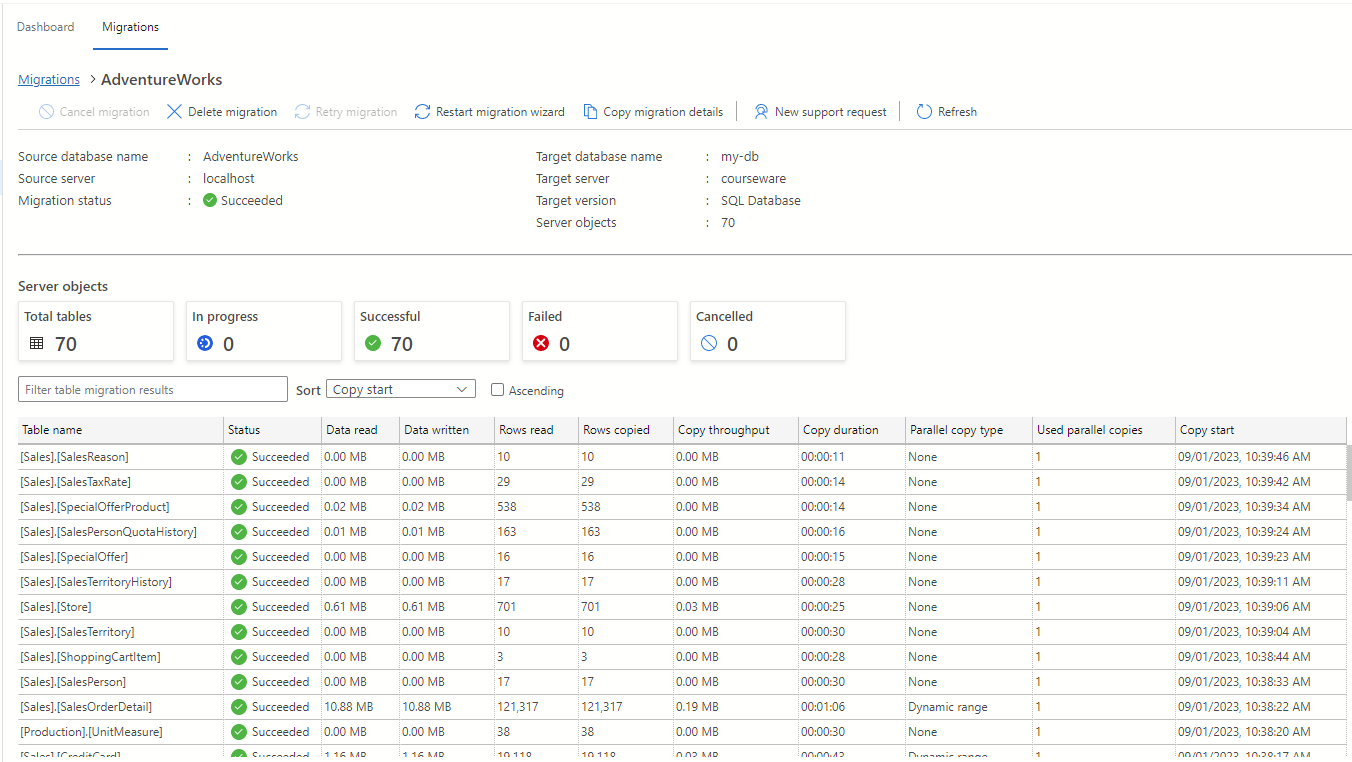
Monitorování migrace z webu Azure Portal
Případně můžete aktivitu migrace monitorovat také pomocí služby Azure Database Migration Service.
Pokud chcete monitorovat migraci databáze, obvykle byste přešli na web Azure Portal a našli instanci služby Database Migration Service. Jakmile službu najdete, můžete zobrazit její přehled instance. Výběrem možnosti Monitorovat migrace získáte přístup k podrobným informacím o probíhající migraci databáze.
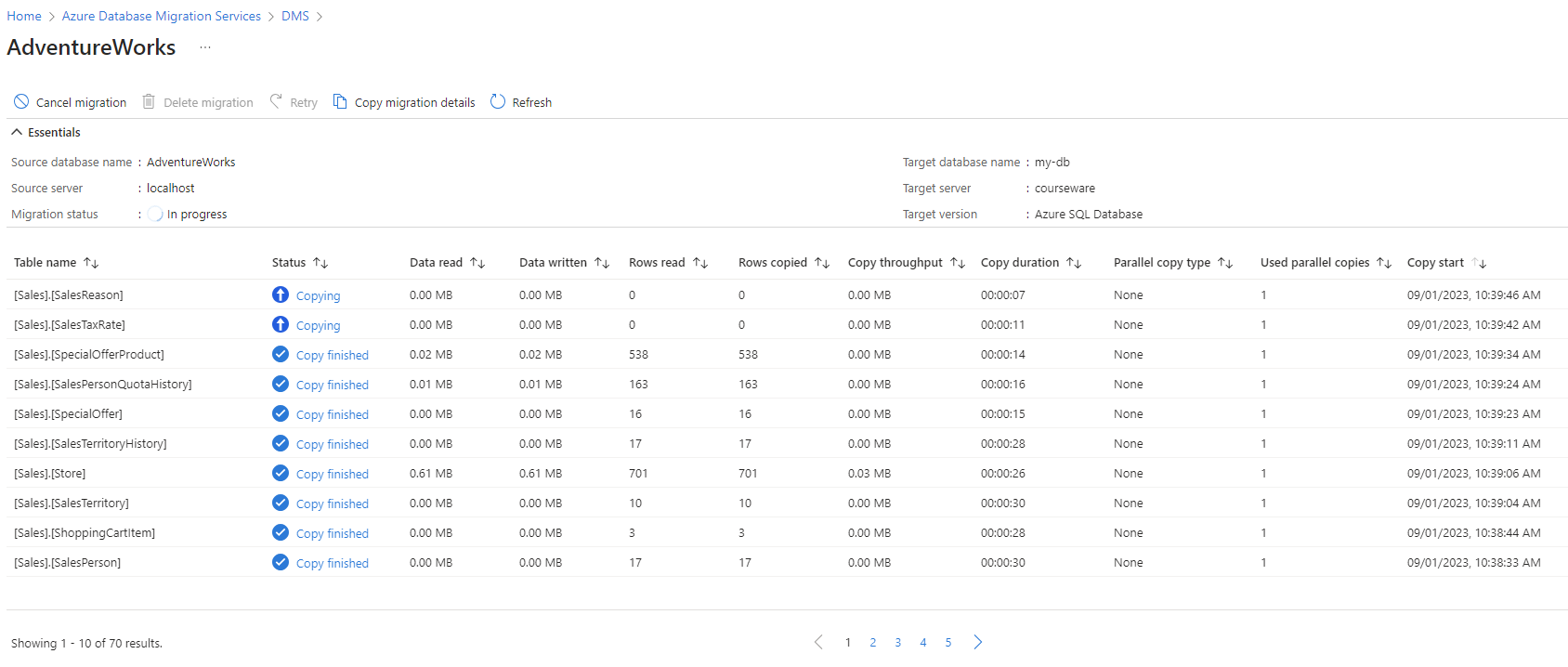
Po úspěšném dokončení migrace přejděte na cílový server a ověřte cílovou databázi. Zkontrolujte schéma databáze a data.
Migrace ve velkém měřítku
Offline migraci databáze z místního SQL Serveru do služby Azure SQL Database můžete provést také pomocí PowerShellu nebo Azure CLI.
Následující příklad migruje databázi AdventureWorks do služby Azure SQL Database.
$sourcePass = ConvertTo-SecureString "password" -AsPlainText -Force
$targetPass = ConvertTo-SecureString "password" -AsPlainText -Force
New-AzDataMigrationToSqlDb `
-ResourceGroupName MyGroup `
-SqlDbInstanceName myserver `
-Kind "SqlDb" `
-TargetDbName AdventureWorks `
-SourceDatabaseName AdventureWorks `
-SourceSqlConnectionAuthentication SQLAuthentication `
-SourceSqlConnectionDataSource myserver.microsoft.com `
-SourceSqlConnectionUserName user `
-SourceSqlConnectionPassword $sourcePass `
-Scope "/subscriptions/MySubscriptionID/resourceGroups/MyGroup/providers/Microsoft.Sql/servers/myserver" `
-TargetSqlConnectionAuthentication SQLAuthentication `
-TargetSqlConnectionDataSource myserver.database.windows.net `
-TargetSqlConnectionUserName user `
-TargetSqlConnectionPassword $targetPass `
-MigrationService "/subscriptions/MySubscriptionID/resourceGroups/MyGroup/providers/Microsoft.DataMigration/SqlMigrationServices/MyService"
Následující příklad migruje podmnožinu tabulek z databáze AdventureWorks .
New-AzDataMigrationToSqlDb `
-ResourceGroupName MyGroup `
-SqlDbInstanceName myserver `
-Kind "SqlDb" `
-TargetDbName AdventureWorks `
-SourceDatabaseName AdventureWorks `
-SourceSqlConnectionAuthentication SQLAuthentication `
-SourceSqlConnectionDataSource myserver.microsoft.com `
-SourceSqlConnectionUserName user `
-SourceSqlConnectionPassword $sourcePass `
-Scope "/subscriptions/MySubscriptionID/resourceGroups/MyGroup/providers/Microsoft.Sql/servers/myserver" `
-TargetSqlConnectionAuthentication SQLAuthentication `
-TargetSqlConnectionDataSource myserver.database.windows.net `
-TargetSqlConnectionUserName user `
-TargetSqlConnectionPassword $targetPass `
-TableList "[Person].[Person]", "[Person].[EmailAddress]" `
-MigrationService "/subscriptions/MySubscriptionID/resourceGroups/MyGroup/providers/Microsoft.DataMigration/SqlMigrationServices/MyService"
Další informace o dostupných příkazech PowerShellu a Azure CLI rozšíření migrace Azure najdete na následujících odkazech: Modul PowerShellu pro rozšíření migrace dat a Azure CLI pro rozšíření migrace dat.